Mặc dù phiên bản tiếng Anh của Amazon là phiên bản chính thức của nền tảng này, nhưng khách truy cập và khách hàng có quyền tự do chọn ngôn ngữ ưa thích của họ. Theo mặc định, Amazon chỉ định cho bạn ngôn ngữ được chọn trước dựa trên vị trí thiết bị của bạn, cài đặt tài khoản, cài đặt trình duyệt, trong số các yếu tố khác.
Nếu bạn thấy rằng Amazon thường chuyển sang tiếng Tây Ban Nha hoặc các ngôn ngữ lạ khác trên điện thoại thông minh hoặc PC của bạn, chúng tôi sẽ giải thích lý do tại sao điều đó xảy ra và cách khắc phục sự cố. Trước khi bạn chuyển đến giải pháp bên dưới, hãy đóng và mở lại tab Amazon hoặc thử một trình duyệt khác. Điều đó sẽ giúp bạn xác định nguồn gốc của vấn đề.

Các bước thay đổi ngôn ngữ ưa thích của Amazon
Nếu các trình duyệt khác hiển thị Amazon của bạn bằng ngôn ngữ ưa thích của bạn, hãy kiểm tra cài đặt ngôn ngữ và khu vực của trình duyệt bị ảnh hưởng. Nếu Amazon là tiếng Tây Ban Nha trên tất cả các trình duyệt và thiết bị của bạn, rất có thể vấn đề nằm trong cài đặt tài khoản của bạn.
1. Thay đổi ngôn ngữ mặc định của Amazon
Hành động đầu tiên của bạn phải đảm bảo rằng ngôn ngữ của Amazon không được đặt thành tiếng Tây Ban Nha.
Trên PC, nhấp vào biểu tượng cờbên cạnh thanh tìm kiếm và chọn ngôn ngữ ưa thích của bạn từ danh sách thả xuống.
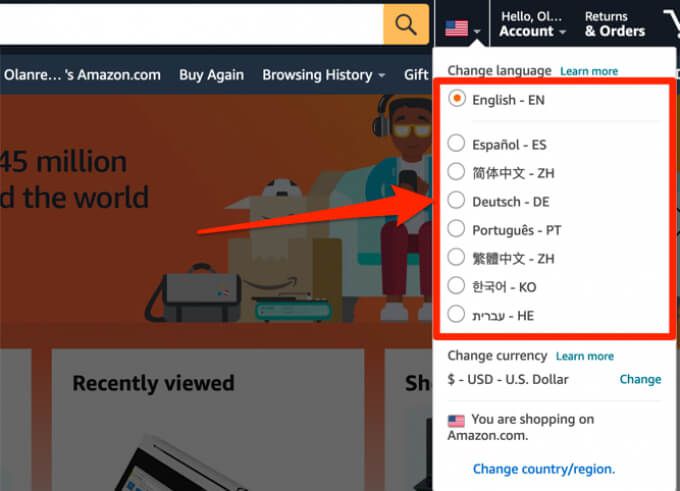
Hoặc, đi tới Trang Cài đặt Ngôn ngữ Amazon, chọn ngôn ngữ bạn chọn và nhấp vào Lưu thay đổi.
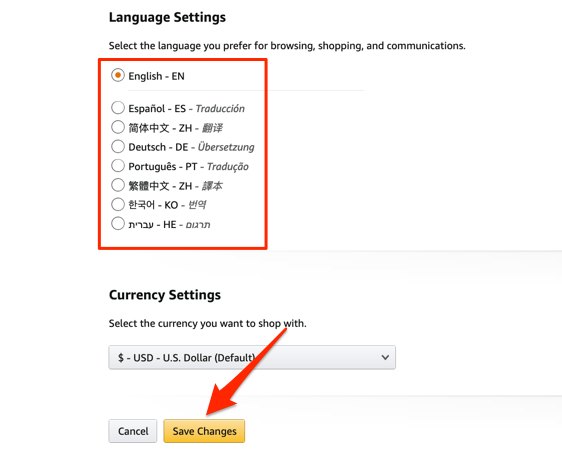
Trên thiết bị di động, cuộn xuống cuối trang Trang chủ Amazon hoặc bất kỳ trang sản phẩm nào và nhấn vào biểu tượng quả địa cầu.
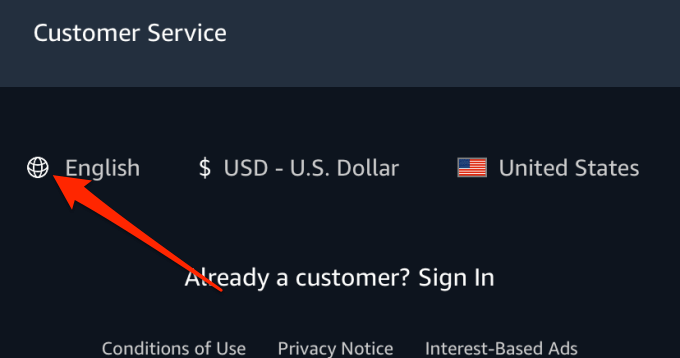
Chọn ngôn ngữ ưa thích của bạn và nhấp vào Lưu thay đổi.
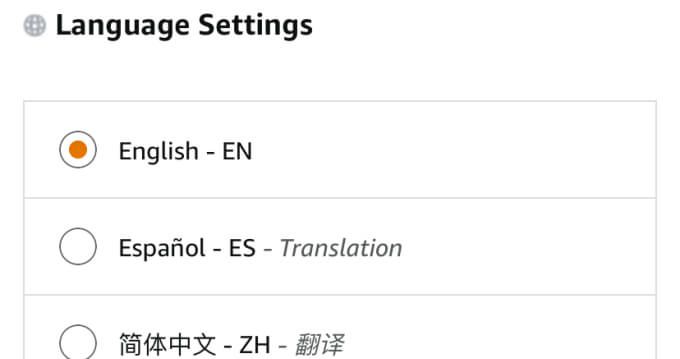
Nếu ngôn ngữ vẫn không thay đổi, hãy làm mới trang và kiểm tra ck nữa. Amazon cũng sẽ gửi email xác nhận cài đặt ngôn ngữ đã cập nhật.
Để thay đổi ngôn ngữ ưa thích của bạn trên ứng dụng dành cho thiết bị di động, hãy nhấn vào biểu tượng menubánh hamburger và đi tới Cài đặt>Quốc gia & Ngôn ngữ>Ngôn ngữvà chọn ngôn ngữ có sẵn trong khu vực của bạn.
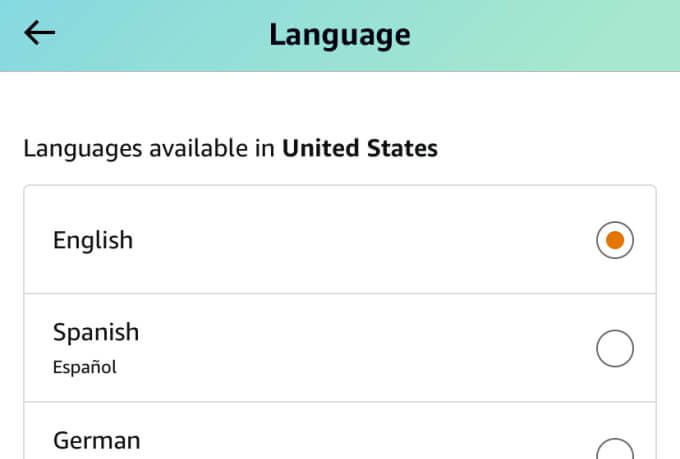
2. Thay đổi quốc gia / khu vực
Hiện tại, Amazon hỗ trợ 20 quốc gia, mỗi quốc gia có các tùy chọn ngôn ngữ, giá cả và giao hàng khác nhau. Amazon sẽ hiển thị các sản phẩm và trang bằng tiếng Tây Ban Nha nếu quốc gia / khu vực ưa thích của bạn trên trang web được đặt thành Tây Ban Nha hoặc Các nước nói tiếng Tây Ban Nha khác như Mexico.
Để thay đổi quốc gia / khu vực của Amazon trên trình duyệt của bạn , nhấp vào biểu tượng cờ bên cạnh thanh tìm kiếm và chọn Thay đổi quốc gia / khu vực. Đây là liên kết ở cuối thẻ thả xuống — đề phòng trường hợp trang web không phải bằng tiếng Anh.
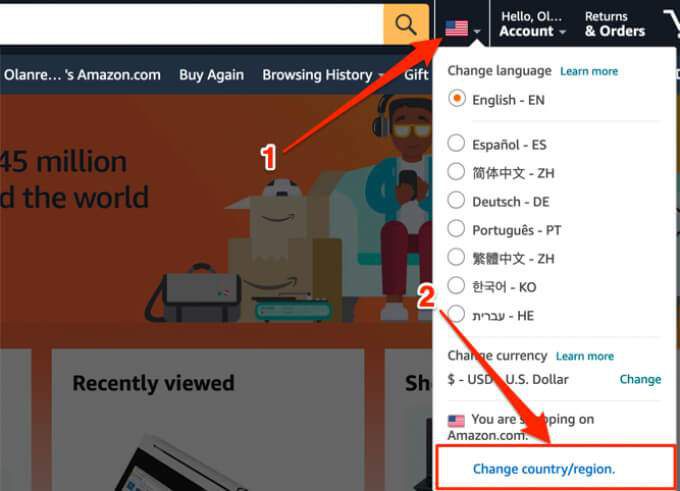
Nhấp vào trình đơn thả xuống nút, chọn quốc gia ưa thích của bạn và nhấp vào nút Truy cập trang web.
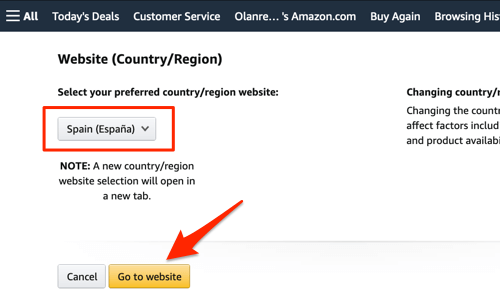
Trình duyệt của bạn sẽ mở một tab trình duyệt Amazon mới với ngôn ngữ mặc định của quốc gia đã chọn.
Trên điện thoại di động ứng dụng, chạm vào biểu tượng menu và đi tới Cài đặt>Quốc gia và ngôn ngữ>Quốc gia / Khu vựcvà chọn một quốc gia trong Quốc gia / Các khu vực có sẵn bằng tiếng Anh(hoặc ngôn ngữ ưa thích của bạn).
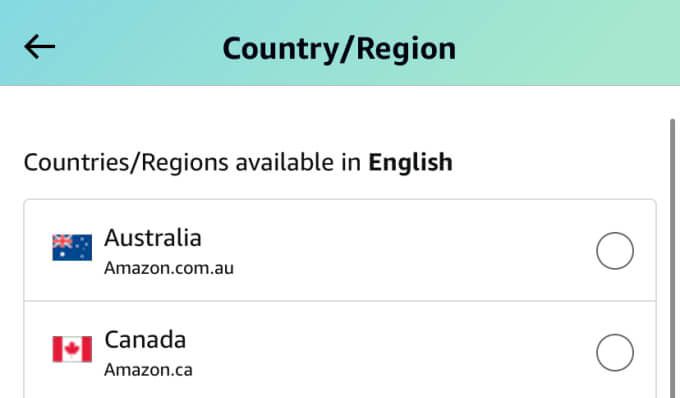
3. Kiểm tra Cài đặt VPN
Nhiều trang web đặt ngôn ngữ trên trang mặc định bằng cách sử dụng vị trí IP địa lý của khách truy cập. Nếu bạn đang sử dụng Mạng riêng ảo (VPN) trên điện thoại thông minh hoặc PC của mình và vị trí máy chủ của nó được đặt ở Tây Ban Nha hoặc bất kỳ quốc gia nói tiếng Tây Ban Nha nào, Amazon rất có thể sẽ hiển thị sản phẩm bằng tiếng Tây Ban Nha. Kiểm tra cài đặt VPN của bạn, chuyển sang quốc gia / máy chủ không phải Tây Ban Nha và làm mới trang.
4. Kiểm tra Vị trí và Ngôn ngữ của Trang web
Đôi khi, vấn đề không phải là cài đặt tài khoản Amazon hoặc VPN của bạn. Truy cập Amazon từ trang web của bên thứ ba có thể đặt lại ngôn ngữ của Amazon thành tiếng Tây Ban Nha hoặc các ngôn ngữ khác. Từ nghiên cứu của mình, chúng tôi phát hiện ra rằng nhiều người dùng bị ảnh hưởng đã gặp sự cố này khi họ truy cập Amazon từ Google hoặc nhấp vào Quảng cáo sản phẩm Amazon trên trang web của bên thứ ba.
Có hai lý do có thể xảy ra tại sao việc chuyển đổi ngôn ngữ này xảy ra :
Bạn có thể làm được ít điều về hai khả năng đầu tiên, nhưng bạn có thể thử thay đổi ngôn ngữ mặc định của công cụ tìm kiếm ưa thích của mình. Một số trang web cũng cho phép bạn thay đổi ngôn ngữ ưa thích của mình, vì vậy hãy chú ý điều đó.
Nếu bạn nhấp vào các sản phẩm trên Google và bạn được chuyển hướng đến phiên bản tiếng Tây Ban Nha của Amazon, hãy kiểm tra vị trí của công cụ tìm kiếm và đảm bảo rằng khu vực của nó không được đặt thành quốc gia nói tiếng Tây Ban Nha. Dưới đây là cách thực hiện điều đó.
1. Trên trang kết quả của tìm kiếm của Google, nhấp vào Cài đặtbên dưới hộp tìm kiếm và chọn Cài đặt tìm kiếm.
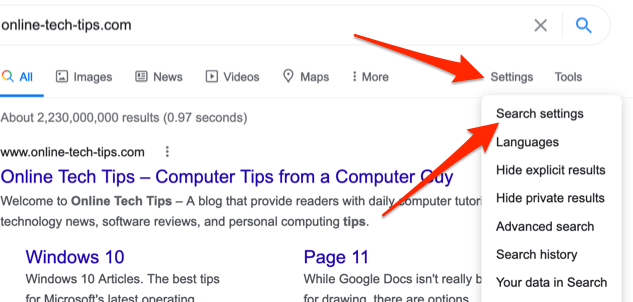
2. Cuộn đến phần Cài đặt khu vực, chọn Khu vực hiện tạihoặc quốc gia không phải tiếng Tây Ban Nha và nhấp vào Lưukhi bạn hoàn tất.
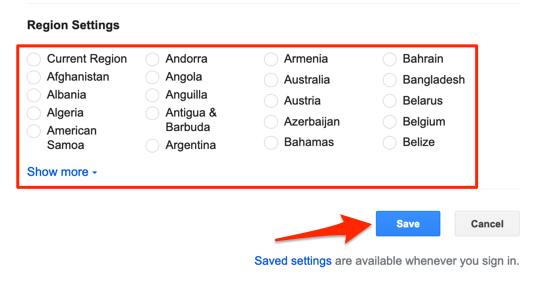
Mẹo nhanh: Nhấp vào nút thả xuống Hiển thị thêmđể hiển thị tất cả các quốc gia.
Đối với Microsoft Bing, nhấp vào biểu tượng menu bánh hamburger, chọn Cài đặtvà chọn Quốc gia / Khu vực.
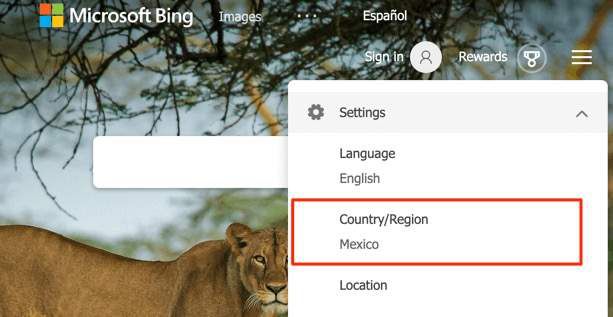
Chọn quốc gia ưa thích của bạn và thế là xong. Nếu bạn đang chọn Hoa Kỳ làm quốc gia ưa thích của mình, hãy nhớ nhấp vào Hoa Kỳ - tiếng Anh, không phải “Hoa Kỳ - tiếng Tây Ban Nha.”

5. Xóa Amazon’s Cookies
Một số Người dùng Chrome đã khắc phục sự cố chuyển đổi ngôn ngữ khó chịu xóa tất cả dữ liệu liên quan đến Amazon trên trình duyệt của họ. Nếu sự cố vẫn tiếp diễn mặc dù có cài đặt ngôn ngữ và khu vực chính xác trên Amazon và các trang web của bên thứ ba khác, hãy làm theo các bước bên dưới và xem điều đó có hữu ích không.
Xóa Amazon Cache trên Chrome
1. Nhập địa chỉ này bên dưới vào thanh địa chỉ của Chrome và nhấn Nhập.
2. Nhập amazonvào thanh tìm kiếm ở góc trên cùng bên phải và nhấp vào nút Xóa tất cả được hiển thịđể xóa tất cả dữ liệu và cookie liên quan đến Amazon.
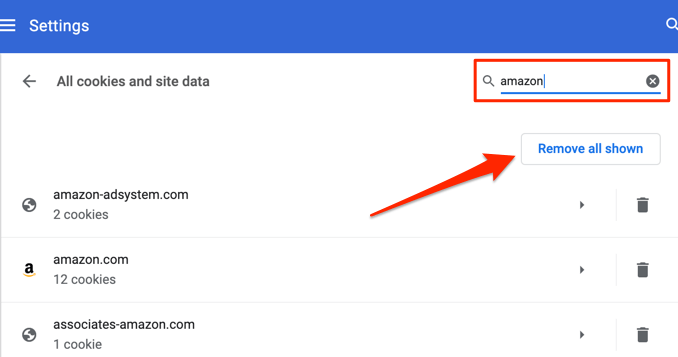
3. Nhấp vào Xóa tất cảtrên lời nhắc xác nhận để tiếp tục.
Lưu ý:Xóa dữ liệu của Amazon sẽ khiến bạn đăng xuất khỏi tài khoản Amazon của mình; bạn sẽ cần nhập lại mật khẩu của mình để tiếp tục mua sắm. Tương tự như vậy, bạn có thể phải định cấu hình lại cài đặt ngôn ngữ và khu vực cho Amazon sau khi xóa dữ liệu của trang web.
Xóa Amazon Cache trên Firefox
Nhấp vào biểu tượng menu và đi tới Tùy chọn>Quyền riêng tư & Bảo mật>Quản lý Dữ liệuvà nhập amazonvào thanh tìm kiếm. Chọn Xóa tất cả được hiển thịvà nhấp vào Lưu thay đổi.
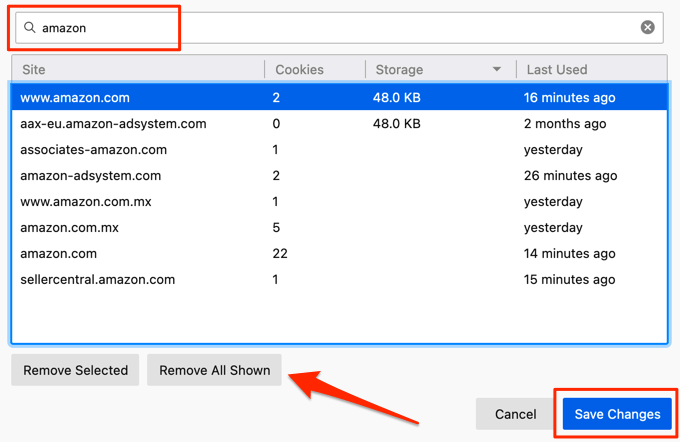
Xóa Amazon Cache trên Microsoft Edge
1. Nhập địa chỉ này bên dưới vào thanh địa chỉ của Chrome và nhấn Nhập.
2. Nhập amazonvào thanh tìm kiếm ở góc trên cùng bên phải và nhấp vào nút Xóa tất cả được hiển thịđể xóa tất cả dữ liệu và cookie liên quan đến Amazon.
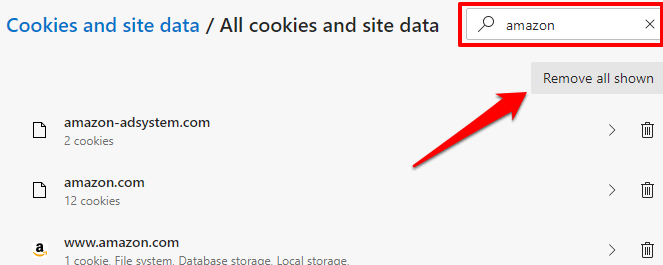
3. Nhấp vào Xóatrên lời nhắc xác nhận để tiếp tục.
6. Kiểm tra Tùy chọn ngôn ngữ của trình duyệt của bạn
Amazon có thể hiển thị các trang bằng tiếng Tây Ban Nha nếu cài đặt trình duyệt của bạn cho phép điều đó, đặc biệt là trên các trình duyệt hỗ trợ nhiều ngôn ngữ (ví dụ: Chrome và Firefox). Đi tới cài đặt trình duyệt của bạn, xóa tiếng Tây Ban Nha khỏi các ngôn ngữ ưa thích và kiểm tra xem điều đó có giải quyết được sự cố không.
Xóa tiếng Tây Ban Nha trên Chrome
Đi tới Cài đặt>Nâng cao>Ngôn ngữvà kiểm tra các ngôn ngữ trong danh sách tùy chọn. Nếu bạn phát hiện ra bất kỳ biến thể nào của tiếng Tây Ban Nha trong danh sách, hãy nhấp vào biểu tượng menu bên cạnh và chọn Xóa.
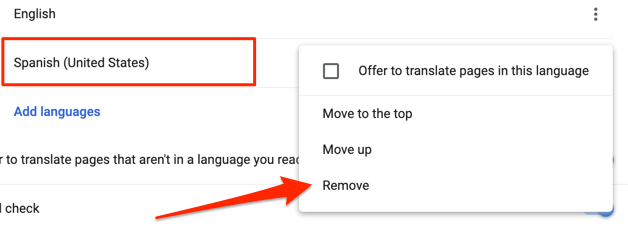
Xóa tiếng Tây Ban Nha trên Microsoft Edge
Nhấp vào biểu tượng menu và đi tới Cài đặt>Ngôn ngữ. Nếu bạn tìm thấy tiếng Tây Ban Nha trong phần Ngôn ngữ ưa thích, hãy nhấp vào biểu tượng trình đơnbên cạnh và chọn Xóa.
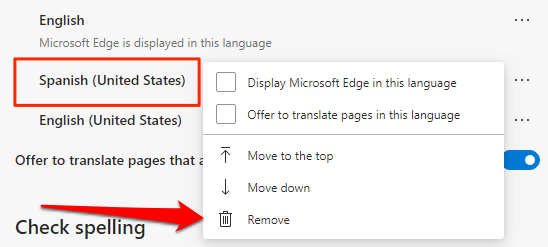
Đảm bảo rằng tiếng Anh (hoặc ngôn ngữ ưa thích của bạn) là tùy chọn duy nhất trong danh sách. Làm mới trang Amazon sau đó và kiểm tra xem cách đó có khắc phục được sự cố không.
7. Cập nhật Trình duyệt / Ứng dụng
Một trình duyệt lỗi thời hoặc một trình duyệt có nhiều lỗi có thể ảnh hưởng đến hiệu suất và các tùy chỉnh của trang web. Nếu trình duyệt của bạn vẫn đặt mặc định ngôn ngữ của Amazon là tiếng Tây Ban Nha, hãy đảm bảo ngôn ngữ đó được cập nhật.
Đối với Chrome, hãy đi tới Cài đặt>Giới thiệu về Chromevà kiểm tra xem có bản cập nhật nào không. Để cập nhật Microsoft Edge, hãy đi tới Cài đặt>Giới thiệu về Microsoft Edgevà trình duyệt sẽ tự động cập nhật. Bạn sẽ được nhắc khởi động lại trình duyệt của mình để hoàn tất quá trình cập nhật.
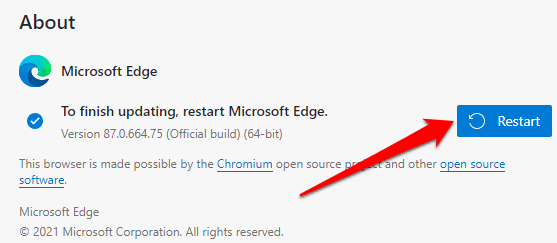
Nếu bạn sử dụng Firefox, hãy đi tới Tùy chọnvà làm theo lời nhắc trong phần Cập nhật Firefox. Đối với người dùng thiết bị di động, hãy truy cập cửa hàng ứng dụng trên thiết bị của bạn và cập nhật ứng dụng Amazon.
Mua sắm bằng Lingo ưa thích của bạn
Thật khó chịu khi bạn liên tục phải thay đổi ngôn ngữ Amazon của mình; làm hỏng trải nghiệm mua sắm của bạn đó. Vì vậy, lần tới khi ai đó hỏi "Tại sao Amazon của tôi lại bằng tiếng Tây Ban Nha?" hãy tham khảo hướng dẫn khắc phục sự cố này. Chúng tôi tin tưởng rằng ít nhất một trong 7 đề xuất này sẽ chấm dứt được vấn đề.